Microsoft OneNote oferă o varietate de funcții pentru a-ți optimiza managementul notelor. Una dintre aceste funcții sunt șabloanele de formatare, care îți permit să afișezi textele din notele tale într-un mod uniform și structurat. În acest ghid vei învăța cum să folosești aceste șabloane de formatare eficient pentru a face notele tale și mai organizate.
Concluzii importante
Șabloanele de formatare te ajută să creezi o structură clară în notele tale. Poți să formatezi titluri, să evidențiezi citate și chiar să integrezi snippet-uri de cod pentru programare. Pe lângă aspectul vizual, organizarea paginilor și secțiunilor în OneNote joacă un rol central în a-ți găsi rapid notele.
Ghid pas cu pas
Adaptarea denumirii paginii
Să începem prin a adapta denumirea paginii tale. Acesta este primul pas pentru a te asigura că poți găsi notele tale mai ușor. Selectează titlul actual al paginii și scrie noua denumire. Este important să-ți salvezi schimbările pentru a evita pierderile.
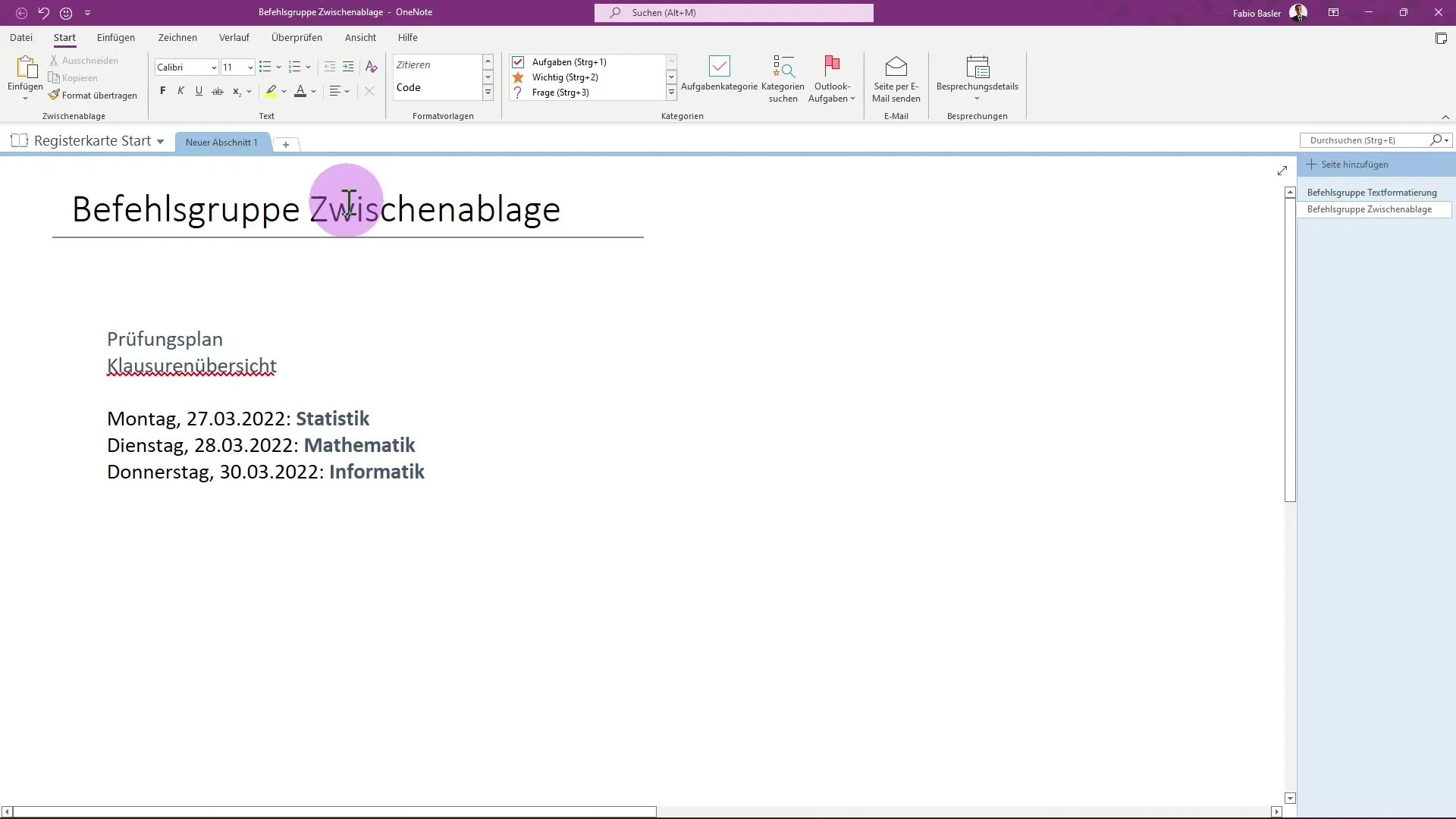
Duplicarea paginilor
Pentru a deriva o pagină deja existentă, o poți duplica. Fă clic dreapta pe pagina respectivă și selectează "Copiere". Apoi poți plasa pagina duplicată în locul dorit folosind "Lipire". Aceasta este deosebit de practic atunci când refolosești un layout similar.
Renumirea și mutarea paginilor
Prin clic dreapta ai multe alte opțiuni pentru gestionarea paginilor tale. Poți să nu doar să schimbi denumirea paginii, ceea ce se reflectă și în titlu, dar poți să o muți și în alte secțiuni ale caietului tău de notițe sau să o folosești ca subpagină. Acest lucru te ajută să-ți organizezi informațiile mai bine.
Utilizarea șabloanelor de formatare
Să analizăm acum șabloanele de formatare. Mergi la fila "Start" și găsește grupul "Șabloane de formatare". Aici poți defini titluri importante. Selectează primul titlu și dă clic pe primul șablon de formatare pentru a-l aplica. Acest lucru creează o ierarhie clară în notele tale.
Aspectul și semnificația titlurilor
După ce ai aplicat șabloanele de formatare, verifică cum arată titlul paginii. Primul titlu este afișat mai mare, în timp ce titlurile următoare sunt mai mici. Acest lucru ajută la crearea unei diferențe vizuale clare între diferitele secțiuni, ceea ce este extrem de important pentru lizibilitate.
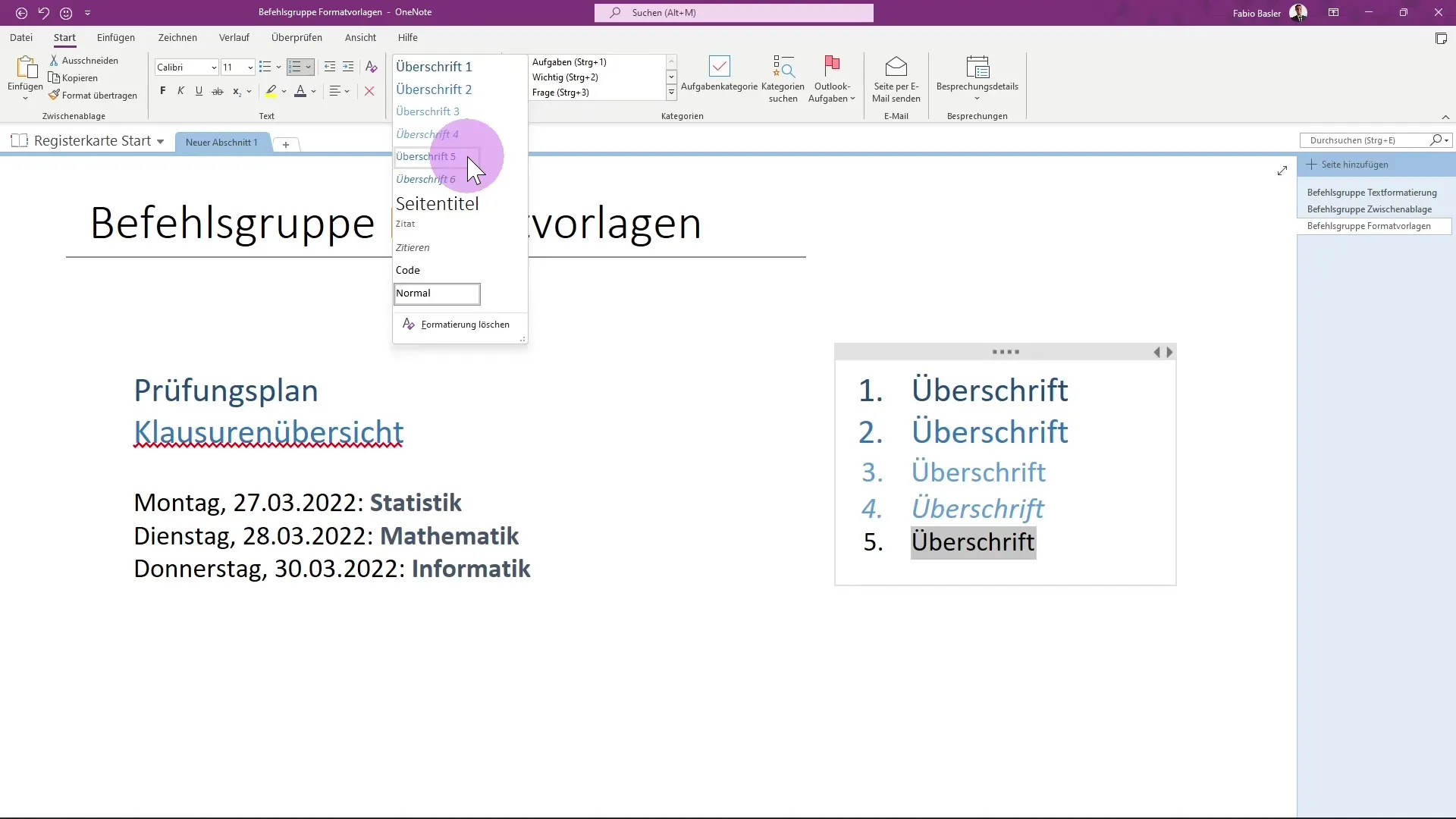
Alte șabloane de formatare
În afară de titlurile standard, poți seta și titluri de pagini care să apară în mod deosebit în notele tale. De asemenea, poți evidenția corect citatele. Copiază un citat și formatează-l ca atare în OneNote. Acest lucru va evidenția clar citatul de textul tău normal.
Formatarea codului
Dacă lucrezi cu cod de programare, poți face și formatare specială a codului. În șablonul de formatare corespunzător poți insera un segment de cod. Acest lucru este util atunci când vrei să reții instrucțiuni de programare sau exemple.
Restaurarea formatare standard
Dacă ai aplicat o formatare pe care nu o mai consideri potrivită, poți șterge formatarea oricând. Acest lucru îți oferă libertatea de a-ți gestiona notele fără teama unei schimbări permanente.
Sumar
În acest ghid ai învățat cum să folosești șabloanele de formatare în Microsoft OneNote pentru a-ți face notele mai ordonate. Acum știi cum să adaptezi, duplici, redenumești și aplici diferite șabloane de formatare în text.
Întrebări frecvente
Ce sunt șabloanele de formatare în OneNote?Șabloanele de formatare te ajută să structurezi vizibil texte diferite cum ar fi titluri, citate și cod.
Cum pot duplica o secțiune de pagină?Fă clic dreapta pe pagina, selectează "Copiere" și "Lipire" la locul dorit.
Cum pot schimba denumirea unei pagini?Selectează titlul paginii și scrie noua denumire.
Cum pot anula formatarea?Poți șterge formatarea oricând făcând clic pe "Ștergere formatare".
Unde găsesc șabloanele de formatare în OneNote?În fila "Start" se găsește grupul de comenzi "Șabloane de formatare".


